
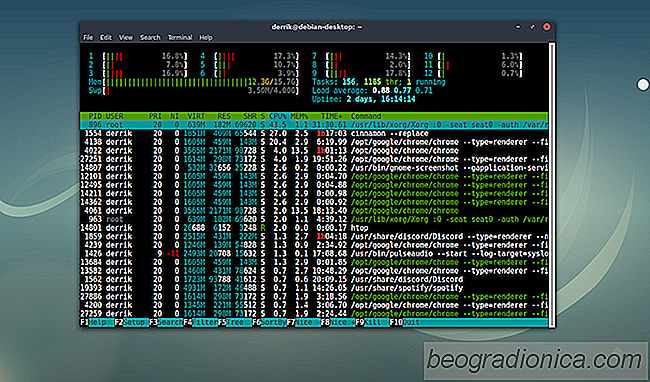
las aplicaciones Linux funcionan bastante bien en estos dÃas. Programas nuevos y mejores con excelentes caracterÃsticas que nos ayudan a aprovechar al máximo nuestras computadoras salen todos los dÃas. Desafortunadamente, a veces, estos programas dejan de funcionar. Cuando su programa favorito de Linux se bloquea, al hacer clic en el botón de cerrar no funciona. Los bloqueos son los peores y causan toneladas de problemas que pueden obstaculizar su flujo de trabajo. Es por eso que en este artÃculo repasaremos todas las mejores formas de eliminar rápidamente los programas de la Terminal en Linux. Repasaremos varios comandos, asà como algunas herramientas GUI útiles para usar también.

Con mucho, la manera más fácil de eliminar rápidamente programas de la Terminal en Linux es con el comando pkill. Pkill es útil porque no requiere que el usuario promedio conozca el PID especÃfico (número de identificación del proceso). En cambio, podrá finalizar un proceso simplemente escribiendo el nombre. Aquà hay un ejemplo de pkill en acción.
pkill firefox
Para la mayorÃa de los usuarios, ejecutar un comando no root pkill será suficiente para finalizar un programa obstinado y congelado. Sin embargo, no siempre es el caso, y algunas veces necesitará flexionar algunos músculos. Por ejemplo, si desea eliminar un programa que se ejecuta como el usuario raÃz o su propio usuario, deberá adjuntar sudo a él.
sudo kill rootprogram
Aún asÃ, incluso usar la herramienta pkill para finalizar el programa raÃz puede no ser suficiente. A veces, una aplicación funciona de tal manera que un comando de muerte simple no va a ayudar. Cuando esto sucede, puede usar -9. Agregar -9 al final de pkill generalmente terminará el programa por la fuerza cuando todas las otras opciones fallan.
sudo pkill -9 rootprogram


Cómo ejecutar Skyrim en Linux con Wine
Uno de los videojuegos más populares en la memoria reciente es The Elder Scrolls V: Skyrim. Ha vendido innumerables copias y es uno de los juegos de PC para un solo jugador más jugados que hay. Desafortunadamente para los usuarios de Linux, no hay planes de transferirlo a la plataforma. Afortunadamente, es posible ejecutar Skyrim en Linux con Wine.
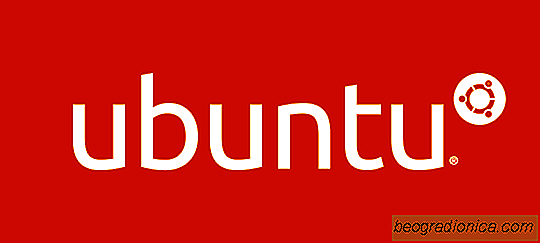
Cómo construir una versión personalizada de Ubuntu con Ubuntu MÃnima
¿Alguna vez has querido personalizar tu PC Ubuntu a medida que se instala? Con el instalador mÃnimo oficial puedes. Ubuntu Minimal es una versión menos conocida del popular sistema operativo basado en Linux. Si vas a Ubuntu.com, no verás una descarga para él. Esto se debe a que la compañÃa detrás de Ubuntu realmente no impulsa su instalador alternativo.